航旅纵横怎么注销账号
2023-03-28 09:59:05 作者:小米儿Sunny 文章来源:66软件下载 阅读次数:273
首先打开航旅纵横,点击页面右下角【我】,点击页面右上角设置图标,点击【账号与安全】,选择【永久注销账号】,点击底部【仍要注销】,选择注销的原因,点击【下一步】,按要求指示完成身份认证,再点击底部【提交审核】就可以了。

首先打开航旅纵横,点击页面右下角【我】,点击页面右上角设置图标,
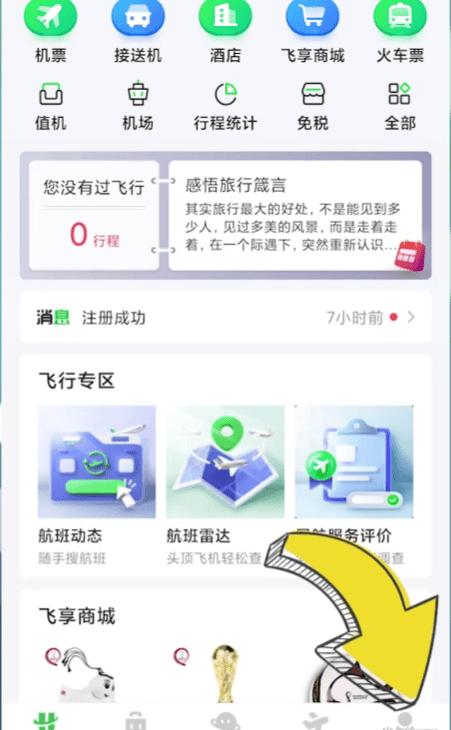
点击【账号与安全】,选择【永久注销账号】,点击底部【仍要注销】,
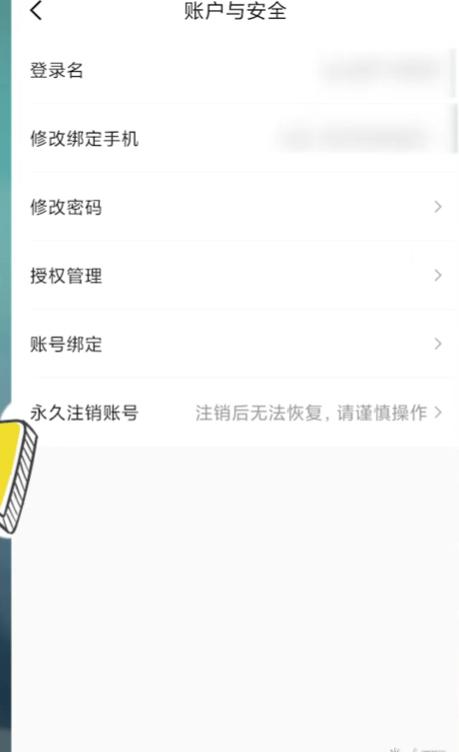
选择注销的原因,点击【下一步】,按要求指示完成身份认证,再点击底部【提交审核】就可以了。
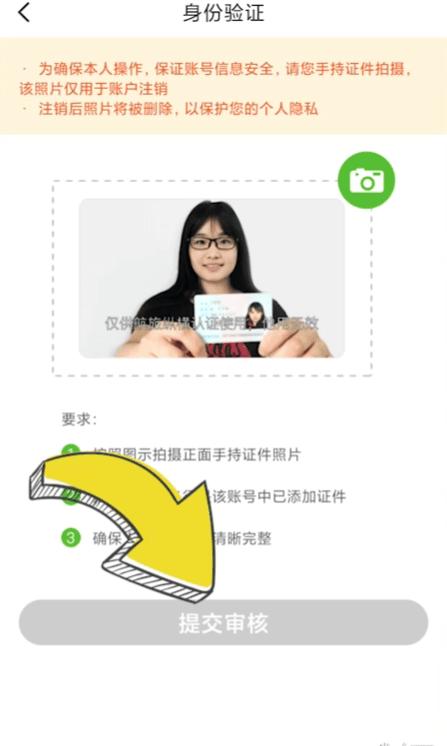
总结:
第一步:打开航旅纵横,点击我,点击设置。
第二步:点击账号与安全,选择永久注销账号,点击仍要注销。
第三步:选择原因,点击下一步,认证身份,点击提交审核即可。

 遇见逆水寒驿站小报答案大全
遇见逆水寒驿站小报答案大全 金棘兽繁殖攻略
金棘兽繁殖攻略 三国志重制版相生机制解除
三国志重制版相生机制解除 手机投屏到投影仪的5种方法
手机投屏到投影仪的5种方法 华为怎么解除禁止恶意应用安装其他应用
华为怎么解除禁止恶意应用安装其他应用 夸克浏览器如何投屏到电视
夸克浏览器如何投屏到电视 金融考试准题库
金融考试准题库 多看点
多看点 眉山日报
眉山日报 小嘀咕
小嘀咕 潇洒桐庐
潇洒桐庐 壹家购
壹家购 天下医生医生版
天下医生医生版 小羞漫画壁纸
小羞漫画壁纸 优到客店员
优到客店员 家庭流水账
家庭流水账